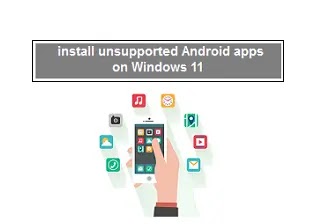
كيفية تثبيت تطبيقات اندرويد "الغير المدعومة" على Windows 11
هل متجر تطبيقات أمازون يقلص أسلوبك؟ نوجهك خلال عملية تثبيت أي
تطبيق Android على جهاز الكمبيوتر الذي يعمل بنظام Windows 11
تعد إضافة دعم تطبيقات Android واحدة من أكثر ميزات Windows 11 إثارة.
لسوء الحظ ، تعتمد Microsoft على Amazon Appstore لتوفير هذه التطبيقات وهي
محدودة أكثر بكثير من واجهة متجر مثل Google Play .
هذا يعني أن الكثير من تطبيقاتك المفضلة مفقودة على الأرجح ، ولكن مع القليل من
المعرفة التقنية ، يمكنك تحميل أي شيء إلى حد كبير.
إنه ليس الأسهل ، وقد يرغب الأشخاص الذين يعانون من رهاب التكنولوجيا في الابتعاد ،
لكن الأمر لا يستغرق وقتًا طويلاً ولديه القدرة على فتح بعض الإمكانات الرائعة جدًا.
يجب أن نلاحظ أيضًا أنه لا يوجد ما يضمن أن التطبيقات غير المدعومة ستعمل بشكل صحيح ،
ولكننا حققنا نجاحًا كبيرًا حتى الآن.
في هذا الدليل ، سنخبرك بكل ما تحتاج لمعرفته حول تحميل ملفات APK لنظام التشغيل Android
على نظام التشغيل Windows 11.
كيفية تثبيت تطبيقات Android غير المدعومة على نظام التشغيل Windows 11
ما تحتاجه لتبدأ:
قبل أن نبدأ ، ستحتاج إلى التحقق من مواصفات جهازك ، حيث أن الحد الأدنى
من المتطلبات أعلى قليلاً مما قد تتوقعه.
انك سوف تحتاج:
- 8 غيغابايت من ذاكرة الوصول العشوائي أو أعلى (يوصى بـ 16 غيغابايت)
- معالج Intel / Ryzen 3000 / Snapdragon 8C من الجيل الثامن أو أحدث
- محرك أقراص SSD
- نظام التشغيل Windows 11
ستحتاج أيضًا إلى التوجه إلى متجر Windows وتنزيل Amazon Appstore.
حتى إذا كنت لا تنوي استخدامه ، فإن عملية تثبيت Appstore تضيف نظام
Windows الفرعي لنظام Android إلى جهازك ، وسنحتاج إلى ذلك حتى تعمل التطبيقات.
Amazon.com Services LLC
مجاني
متجر تطبيقات Windows
كملاحظة جانبية ، وجدنا أن عملية تثبيت Amazon Appstore كانت
متجمدة بالنسبة لنا ، وهو أمر غريب بعض الشيء.
قمنا بتصحيح ذلك عن طريق فتح "تشغيل ميزات Windows أو إيقاف تشغيلها" وتمكين
"Virtual Machine Platform".
لا يجب عليك هذه الخطوة ، لكننا فعلناها ، لذلك اعتقدنا أننا سنذكرها.
الإعداد Amazon Appstore
بمجرد تثبيت Amazon Appstore ، اتبع الخطوات التالية:
1- انقر فوق قائمة ابدأ أو اضغط على مفتاح Windows
2- ابحث عن نظام Windows الفرعي وافتحه لإعدادات Android
3- على الجانب الأيسر ، انقر فوق المطور
4- انقر فوق زر التبديل لتمكين وضع المطور
5- قم بتدوين عنوان IP في هذه الصفحة ، وسنحتاجه لاحقًا
6- أغلق قائمة الإعدادات
7- بعد ذلك ، سنحتاج إلى أداة موجه أوامر تسمى Android Debugging Bridge
من أصدقائنا في Google. يمكنك تحميل ذلك من هنـــــا .
بمجرد تنزيله ، قم بفك ضغطه ، وسنعود إليه لاحقًا.
مقالات ذات صلة :
تحديد مصادر ملفات APK
هناك دائمًا خطر يأتي مع تثبيت ملفات APK من مصدر خارجي ، لذلك
إذا كنت تريد أن تكون آمنًا للغاية ، فقد يكون أفضل رهان لك هو استخدام أداة استخراج
لحفظ ملفات APK من هاتف Android الخاص بك.
إحدى هذه الأدوات هي ML Manager ، وهي لطيفة وسهلة الاستخدام.
بالطبع ، هذا الجزء مفيد فقط إذا كنت تمتلك جهاز Android.
مجاني - تحميل ML Manager: APK Extractor .
إذا كنت لا تملك هاتف Android ، أو إذا لم يكن التطبيق الذي تريده
موجودًا في متجر Play ، فستحتاج إلى مصدر عبر الإنترنت.
لقد حققنا نتائج رائعة مع APK Mirror ، فقط تذكر أنك ستتمكن فقط من الوصول إلى
التطبيقات المجانية - لأن تنزيل الإصدارات المدفوعة سيكون بمثابة قرصنة.
تثبيت التطبيق ML Manager
بمجرد حصولك على تطبيقك وجميع المتطلبات الأساسية ، فقد حان الوقت لتثبيته.
نحن نستخدم Netflix APK كمثال ، لكن العملية هي نفسها لأي APK.
كل ما عليك القيام به هو إتباع الخطوات أدناه:
1- انتقل إلى مجلد أدوات النظام الأساسي الذي تم فك ضغطه والذي قمت بتنزيله مسبقًا
2- في المجلد ، انقر بزر الماوس الأيمن فوق مساحة فارغة واختر فتح في Terminal
3- في نافذة المحطة الطرفية ، اكتب . \ adb connect عنوان IP (مع استبدال عنوان IP بالأرقام التي دونتها سابقًا)
4- اضغط على Enter ، وإذا نجحت ، سينبهك النص إلى أنك متصل
5- ابحث عن ملف APK الخاص بك ، وانقر فوقه بزر الماوس الأيمن ، وحدد نسخ كمسار
6- عد إلى النافذة الطرفية واكتب . \ adb install
7- الصق مسار الملف واضغط على Enter
8- انتظر لحظة وسوف ينبهك النص إلى نجاح التثبيت.
Windows Powershell
Copyright (C) Microsoft Corporation. All rights reserved .
Lnstall the Latest PowerShelt for new teatures and 1mprovements! https://aka. ms/PSWIndowS
PS C:\Users \Luke\OneDrive \ Desktop\platform-tools>.\adb connect 127.0.0.1:58526
already connected to 127.0.0.1:58526
PS C: \Users \ Luke \ OneDrive \ Desktop\platform-tools> .ladb install "C: \Users \Luke \ Down Loads \ com. net
45 minAP124(arm64-v8a, armeabi-v7a, x86, x86_64) (nodpi) _apkmirror . com. apk"
Performing Streamed Install
Success
PS C:\Users\Luke \OneDrive \ Desktop\platform-tools>
إذا سار كل شيء وفقًا للخطة ، يمكنك إغلاق نافذة المحطة ، وستجد تطبيق Android
في قائمة البداية تمامًا مثل أي برنامج آخر. تم انجاز العمل.